最近有用户朋友说Win7系统电脑频繁弹出“WIN7-XXX.Vxd未找到”的提示窗口,该如何解决呢?下面查字典教程网的小编就带来大家一起来看看下面教程内容吧。
原因分析:
Vxd文件为虚拟设备驱动程序,出现这样的故障大多为用户在卸载软件时未删除彻底或安装硬件时驱动程序安装不正确造成。
解决方法一:
1、使用组合快捷键win键+r键打开运行窗口,在打开的运行窗口中输入“regedit”回车确认,打开注册表编辑器;
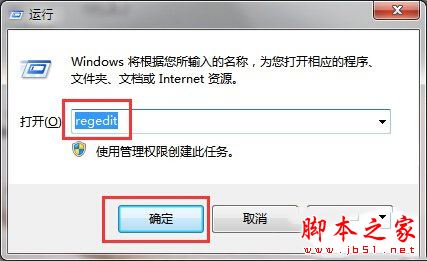
2、在打开的注册表编辑器窗口中,点击编辑 - 查找,然后在弹出的查找窗口中输入“WIN7-XXX.Vxd”点击“查找下一个”;
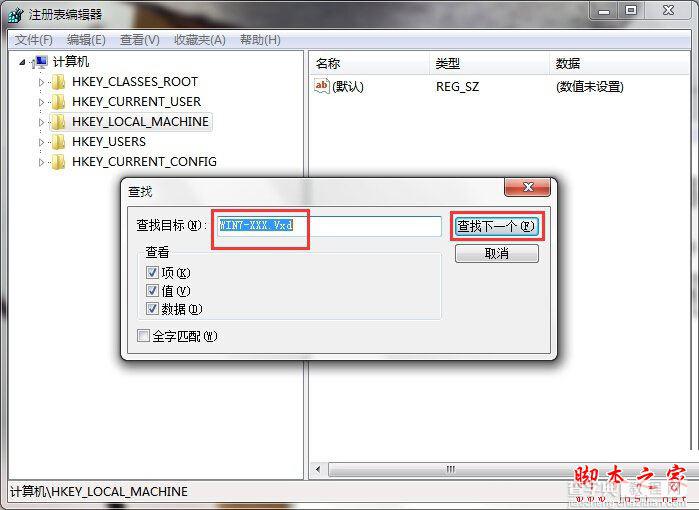
3、耐心等待WIN7-XXX.Vxd文件的查找过程,找到之后右键将其删除即可。

解决方法二:
1、单击“开始”,在所有程序中找到腾讯QQ,单击“卸载腾讯QQ”即可;
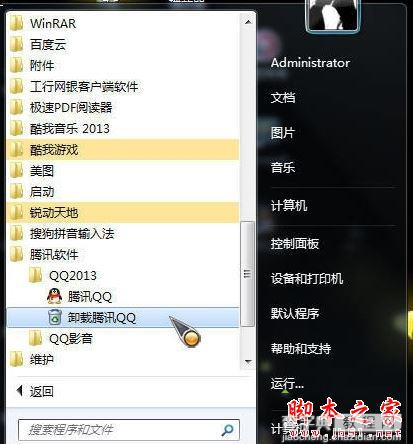
解决方法三:系统自带法
1、单击“开始”,选择“控制面板”;
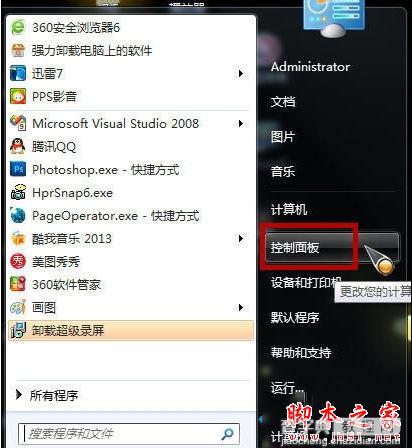
3、在弹出的窗口中选择“程序和功能”;
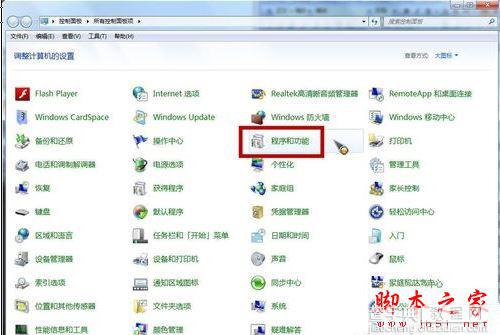
4、找到对应的程序,双击左键或者单击右键即可看到卸载选项。
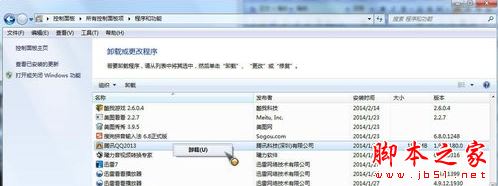
拓展阅读:
win7系统没有找到comres.dll怎么办 Win7系统玩游戏提示没有找到comres.dll的解决方法
以上就是Win7系统电脑提示WIN7XXX.Vxd未找到的原因及三种解决方法图文教程,其实解决方法还是比较简单的,希望能够帮助到大家!
【Win7系统电脑提示WIN7XXX.Vxd未找到的原因及三种解决方法图文教程】相关文章:
★ Win7系统安装显卡驱动程序后出现花屏或分辨率调不了的故障原因及解决方法
★ win8系统登录QQ提示QQ软件已被破坏无法继续使用解决方法
★ win7系统电脑使用搜狗输入法打字看不到选字框的解决方法
★ 戴尔Vostro14升级win10系统后无法正常关机的原因及解决方法
★ win7系统没有找到comres.dll怎么办 Win7系统玩游戏提示没有找到comres.dll的解决方法
★ Windows10系统一周年更新版插入Kindle就蓝屏死机的原因及解决方法
★ WindowsXp系统提示YJT.exe-无法找到组件的故障原因及两种解决方法
★ Win10系统笔记本插上电源线却无法充电的原因及两种解决方法
